स्नैपचैट पर वीडियो कैसे ट्रिम करें: सबसे तेज़ और आसान तरीका
एक और ऐप जो आजकल मशहूर हो रहा है वह है स्नैपचैट ऐप। स्नैपचैट एक फोन ऐप है जिसे आप आईफोन और एंड्रॉइड पर इंस्टॉल कर सकते हैं। स्नैपचैट मुख्य रूप से व्यक्तिगत, व्यक्तिगत तस्वीर साझा करने पर केंद्रित था। फिर भी, अब आप इसे वीडियो भेजने और वीडियो कॉन्फ्रेंसिंग स्ट्रीमिंग सहित विभिन्न चीजों के लिए प्राप्त कर सकते हैं। दूसरी ओर, यदि आपने कोई वीडियो रिकॉर्ड किया है और आप जानना चाहते हैं स्नैपचैट पर वीडियो कैसे काटें, आप इस लेख को संदर्भ के रूप में उपयोग कर सकते हैं।
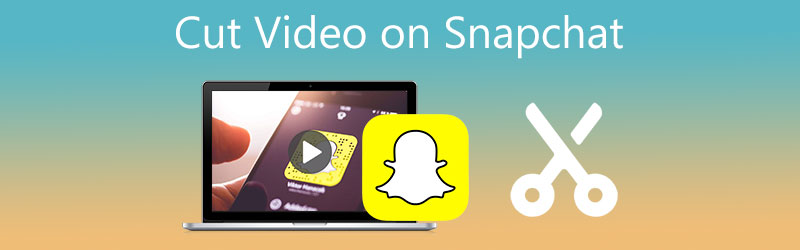
- भाग 1. स्नैपचैट पर वीडियो कैसे काटें
- भाग 2. स्नैपचैट के लिए वीडियो काटने के लिए सर्वश्रेष्ठ विकल्प
- भाग 3. स्नैपचैट पर वीडियो ट्रिम करने के बारे में अक्सर पूछे जाने वाले प्रश्न
भाग 1. स्नैपचैट पर वीडियो कैसे काटें
स्नैपचैट वीडियो को ट्रिम करने का एक सरल और आसान तरीका यहां दिया गया है।
चरण 1: स्नैपचैट तक पहुंचें और अपने कैमरे से एक वीडियो रिकॉर्ड करें या स्क्रीन आइकन पर दबाकर अपने कैमरा रोल या स्नैप लाइब्रेरी से एक आयात करें।
चरण 2: एक बार जब आप वीडियो लेना समाप्त कर लेते हैं, तो अब आप स्क्रीन के निचले हिस्से पर क्लिप को टैप करके इसे ट्रिम कर सकते हैं। फिर, स्लाइडर को उस हिस्से पर ले जाएँ जहाँ आप वीडियो को ट्रिम करना चाहते हैं।
चरण 3: अगर आप स्नैपचैट पर अपने ट्रिम किए गए वीडियो के परिणाम के साथ ठीक हैं, तो आप अब क्लिक कर सकते हैं सहेजें नीचे दिए गए आइकन और अपने पर अंतिम आउटपुट की जांच करें कैमरा रोल.
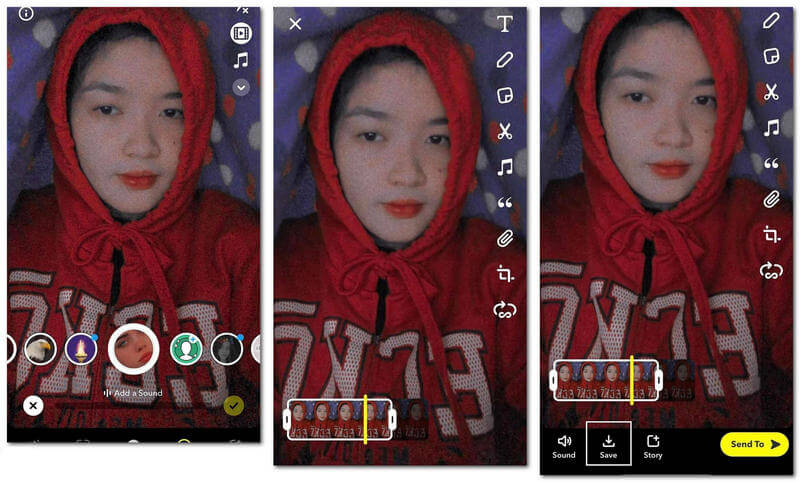
भाग 2. स्नैपचैट के लिए वीडियो काटने के लिए सर्वश्रेष्ठ विकल्प
इस भाग में, हम स्नैपचैट वीडियो को ट्रिम करने के अन्य तरीके प्रस्तुत करेंगे। देखें कि कौन सा अधिक सुविधाजनक है।
1. विडमोर वीडियो कन्वर्टर
Vidmore वीडियो कनवर्टर यदि आपने स्नैपचैट पर वीडियो कैप्चर किया है और इसे अपने विंडोज या मैक डिवाइस पर काटना चाहते हैं तो यह एक कोशिश के काबिल है। इसकी बहुमुखी प्रतिभा के कारण, यह आइटम आपके डिवाइस के साथ एक्सप्लोर करते समय अवश्य ही होना चाहिए। Vidmore मैक और विंडोज-आधारित कंप्यूटर दोनों पर काम करता है। परिणामस्वरूप, वे दोनों उपकरणों के साथ त्रुटिपूर्ण ढंग से काम करेंगे। अपने सहज ज्ञान युक्त संपादन टूल के कारण किसी भी उपयोगकर्ता को तत्काल संपादक में बदलने की इसकी क्षमता अधिक उल्लेखनीय है।
इसके अतिरिक्त, आप वीडियो, छवियों और ऑडियो क्लिप सहित किसी भी प्रकार की सामग्री को किसी भी प्रारूप में परिवर्तित करने में सक्षम होंगे। कंप्यूटर पर चलाई जा रही वीडियो फ़ाइलों के अनुकूल होने की क्षमता के कारण बहुत से लोग Vidmore की ओर आकर्षित होते हैं। यदि आप सोच रहे हैं कि इस उपयोगकर्ता के अनुकूल प्रोग्राम का उपयोग करके स्नैपचैट वीडियो को कैसे ट्रिम किया जाए, तो तरीके नीचे दिए गए हैं।
चरण 1: स्नैपचैट के लिए वीडियो कटर डाउनलोड करें
आप उपयुक्त चुनकर सॉफ़्टवेयर स्थापित कर सकते हैं डाउनलोड नीचे दी गई सूची से विकल्प। सॉफ़्टवेयर आपके कंप्यूटर पर ठीक से काम करने से पहले, आपको पहले लॉन्चर इंस्टॉल करना होगा।
चरण 2: वह वीडियो क्लिप जोड़ें जिसे आप ट्रिम करना चाहते हैं
जब आप पर क्लिक करेंगे फाइलें जोड़ो स्क्रीन के ऊपरी बाईं ओर बटन, संपादन के लिए वीडियो सामग्री जोड़ने की प्रक्रिया शुरू होती है। या, आप दबा सकते हैं प्लस स्क्रीन के बीच में प्रतीक।
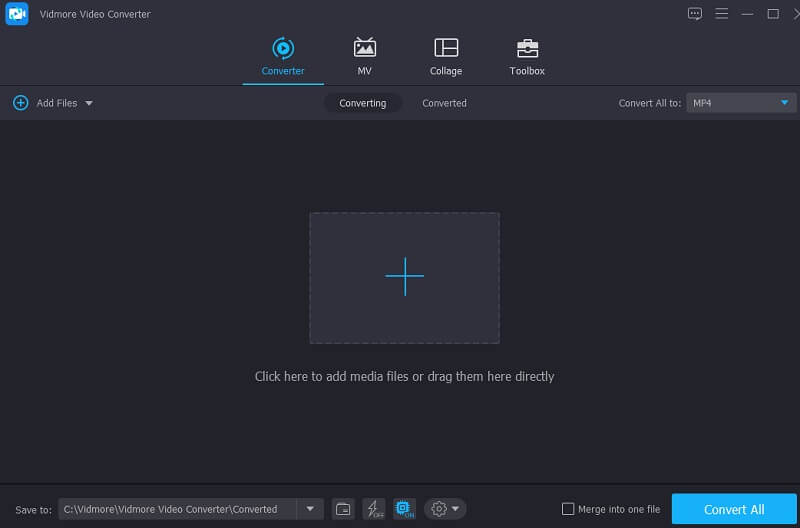
चरण 3: ट्रिमिंग अनुभाग के लिए आगे बढ़ें
वीडियो के कटिंग क्षेत्र तक पहुंचने के लिए, पर टैप करें कैंची वीडियो के नीचे आइकन। आप नई विंडो में सिंबल पर क्लिक करने के बाद कटिंग टूल्स देख सकते हैं। इसके बाद, आपको अपने वीडियो क्लिप का प्रारंभ और समाप्ति समय सेट करना होगा। अपना काम सहेजने और विंडो को खारिज करने के लिए, क्लिक करें सहेजें बटन।
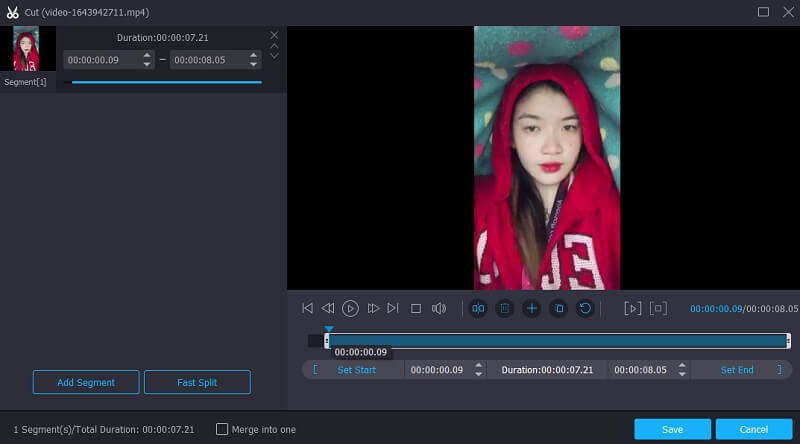
चरण 4: ट्रिम किए गए स्नैपचैट वीडियो को सहेजें
एक बार जब आप परिणाम आउटपुट से प्रसन्न हो जाते हैं, तो आप ट्रिम किए गए वीडियो को चुनकर और टाइमलाइन के निचले हिस्से में स्थित कन्वर्ट ऑल आइकन को हिट करके सहेज सकते हैं।
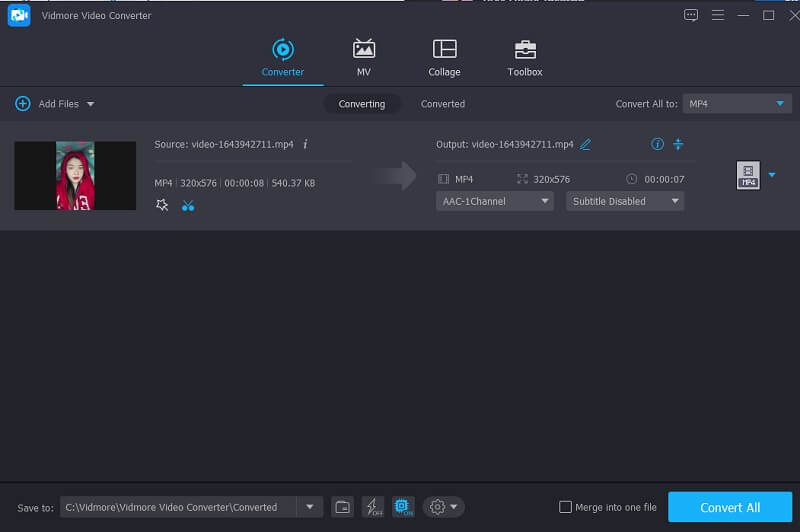
2. कैपकट
CapCut आज बाजार में उपलब्ध शीर्ष वीडियो संपादकों में भी शामिल है। यदि आवश्यक हो, तो स्नैपचैट वीडियो को ट्रिम करने में आपकी सहायता करने के लिए इसका उपयोग एक विकल्प उपकरण के रूप में किया जा सकता है। यह आपको कई तकनीकों का उपयोग करके दर्शकों के लिए अपने वीडियो के आकर्षण को बढ़ाने का विकल्प देता है। इस उपकरण का उपयोग करते समय, विभिन्न फिल्टर और सहज दृश्य प्रभावों के कारण फिल्मों का संपादन एक स्नैप है जो सुलभ हैं। आप इसका उपयोग अपने वीडियो क्लिप को बदलने के लिए भी कर सकते हैं क्योंकि यह आपको उन्हें संपादित करते समय चुनने के लिए कई प्रकार के विकल्प प्रदान करता है।
यह कोई आश्चर्य की बात नहीं है कि अधिकांश उपयोगकर्ता इस वीडियो संपादक द्वारा मोहित हो जाते हैं। CapCut का उपयोग करके स्नैपचैट वीडियो को आसानी से ट्रिम करने का तरीका जानने के लिए आप नीचे दिखाए गए तीन सरल चरणों का पालन कर सकते हैं।
चरण 1: CapCut ऐप को Google Play Store से प्राप्त करें। इसे खोलने के बाद, उस वीडियो को चुनें जिसे आप काटना चाहते हैं पर क्लिक करके नया काम स्क्रीन के नीचे आइकन।
चरण 2: बाद में, संपादन के लिए उपलब्ध कराने के लिए दाईं ओर वीडियो क्लिप पर क्लिक करें। यदि आवश्यक हो, तो वीडियो क्लिप के प्ले हेड को समायोजित करें और इसे उस अवधि तक खींचें, जो आप इसे सक्षम होने के बाद चाहते हैं।
चरण 3: अंत में, वीडियो क्लिप काटने के बाद, पर क्लिक करें सहेजें आपके कंप्यूटर पर परिवर्तनों को स्थायी बनाने का विकल्प।
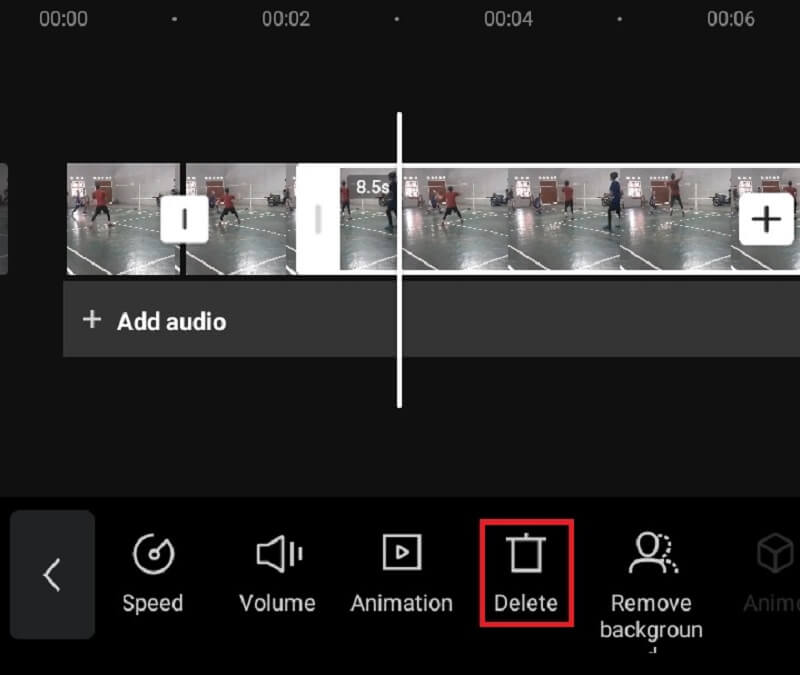
3. कीनेमास्टर
स्नैपचैट वीडियो कैसे काटें, यह जानने के लिए अपने एंड्रॉइड स्मार्टफोन पर कीनेमास्टर सॉफ्टवेयर इंस्टॉल करें। यह उन लोगों के बीच लोकप्रिय है जो अपने वीडियो फुटेज को अपग्रेड करना पसंद करते हैं। आजकल, यह एक प्रसिद्ध अनुप्रयोग है। यदि आप वीडियो संपादन में नए हैं, तो यह पता लगाने के लिए किनेमास्टर एक उत्कृष्ट विकल्प है। इसके अतिरिक्त, केवल इस तथ्य के लिए कि इस एप्लिकेशन में ट्रिमिंग, कटिंग और रोटेटिंग जैसी संपादन सुविधाएँ हैं, यह देखने लायक है।
अंतर्निर्मित फ़िल्टरों की एक श्रृंखला आपको अपने वीडियो क्लिप की समग्र गुणवत्ता को बढ़ाने में सक्षम बनाती है, और आप अपनी विशिष्ट मांगों को पूरा करने के लिए सेटिंग्स को अनुकूलित कर सकते हैं। इसे ध्यान में रखते हुए, नीचे दिए गए निर्देशों को एक गाइड के रूप में उपयोग करें।
चरण 1: अपने फोन पर कीनेमास्टर एप डाउनलोड करें। बाद में, क्लिक करें प्लस प्रतीक और उस वीडियो का चयन करें जिसे आप सॉफ़्टवेयर लोड होने के बाद ट्रिम करना चाहते हैं।
चरण 2: वीडियो को डाउनलोड करने के बाद समय, का पता लगाएं कैंची पर क्लिक करके प्रतीक जाँच स्क्रीन के किनारे पर हस्ताक्षर करें। उसके बाद, नीचे दिए गए वीडियो को तब तक दबाकर रखें जब तक वह पीला न हो जाए।
चरण 3: इसके पीले होने के बाद, स्लाइडर को बाएँ या दाएँ तब तक ड्रैग करें जब तक कि आपके वीडियो पर वांछित कट प्राप्त न हो जाए। बस इतना ही! अब आप ट्रिम किए गए स्नैपचैट वीडियो को सेव कर सकते हैं।
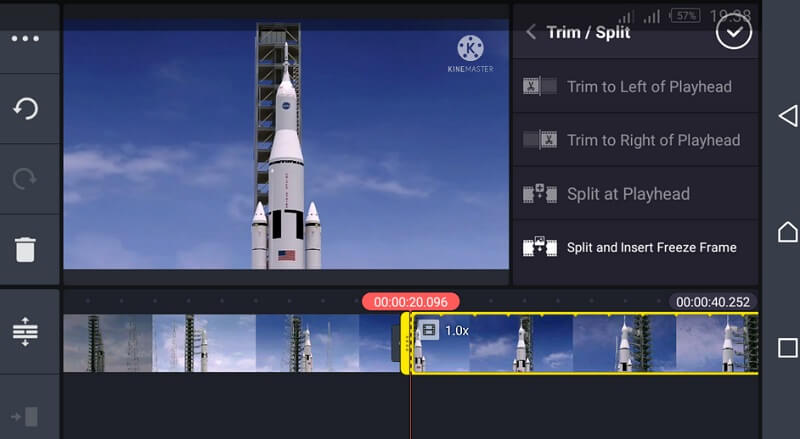
अग्रिम पठन:
स्नैपचैट वीडियो में संगीत जोड़ने के उल्लेखनीय तरीके: चरण-दर-चरण मार्गदर्शिका
मैक और विंडोज पर एमकेवी फाइलों को कैसे विभाजित करें: ऑनलाइन और ऑफलाइन तरीके
भाग 3. स्नैपचैट पर वीडियो ट्रिम करने के बारे में अक्सर पूछे जाने वाले प्रश्न
स्नैपचैट वीडियो की अधिकतम अवधि क्या है?
एक स्नैपचैट वीडियो 60 सेकंड तक चल सकता है।
क्या स्नैपचैट को कंप्यूटर पर इस्तेमाल करना संभव है?
हां, लेकिन स्नैपचैट, जैसा कि हम सभी जानते हैं, मुख्य रूप से स्मार्टफोन उपयोगकर्ताओं के लिए डिज़ाइन किया गया है और इसे पीसी के बजाय आईफ़ोन और एंड्रॉइड डिवाइस पर उपयोग के लिए अनुकूलित किया गया है।
क्या स्नैपचैट वीडियो को ऑनलाइन ट्रिम करना संभव है?
हां, आप किसी वीडियो को ऑनलाइन ट्रिम कर सकते हैं। इनमें से कुछ प्रोग्राम क्लिडियो, 123 ऐप्स और क्लिपचैम्प हैं।
निष्कर्ष
अब आप जानेंगे स्नैपचैट वीडियो को कैसे ट्रिम करें ऊपर दी गई जानकारी के माध्यम से प्रक्रियाओं का पालन करके। हालाँकि, चूंकि स्नैपचैट में सीमित संपादन उपकरण हैं, आप स्नैपचैट वीडियो के लिए वैकल्पिक वीडियो ट्रिमर आज़मा सकते हैं।


